Tutoriel Excel: Appliquer la fonction IFNOT dans Excel
Recommandés
Cours et tutoriel excel / cours excel gratuit / tutoriel excel gratuit
Bienvenue dans ce cours Excel qui vous montre comment utiliser la fonction IFNOT – utiliser if avec Not- dans Excel
La fonction IFNOT d’Excel vous permet de définir un message personnalisé lorsqu’une fonction renvoie le code d’erreur #N/A.
Classée parmi les fonctions logiques d’Excel, IF.NOT.DISP, représente une alternative intéressante à la fonction SIERREUR car elle intercepte et gère uniquement le code d’erreur #N/A !
La fonction SI.NON.DISP est disponible à partir de la version d’Excel 2013. Ce tutoriel explique la syntaxe et l’application de la Fonction et est comparé à la fonction SIERREUR.
Syntaxe de la fonction
La fonction IFNOT permet de définir un message personnalisé si une formule renvoie le code d’erreur #N/A ; sinon, il renvoie le résultat de la formule.
Syntaxe de la fonction :
= SI.NON.AFFICH.(Valeur ; valeur_se_nd)
dans lequel:
la valeur représente la référence ou la formule qui vérifie le code d’erreur # N / A.
value_se_nd description de la valeur (textuelle ou numérique) qui doit être renvoyée si la formule entraîne un code d’erreur # N / A.
Exemple d’application de la fonction IFNOT
Les fonctions qui renvoient le code d’erreur « non disponible » sont par exemple les fonctions de recherche et de référence, telles que la comparaison ou la recherche verticale.
La fonction IFNOT n’est pas la seule solution pour gérer le code d’erreur # N / A, très fréquemment la fonction IFERROR est appliquée
La fonction SIERREUR, cependant, intercepte toute erreur, également liée à la syntaxe de la fonction ou aux caractéristiques des valeurs impliquées dans le calcul. Inversement, la fonction IF.NON.DISP ne gère que les codes d’erreur #N/A ! (données non disponibles) et cela vous permet de surveiller la présence d’éventuelles autres erreurs.
Dans l’image ci-dessous, dans les cellules C2 et C4, il y a deux fonctions VLOOKUP qui recherchent le code a54 dans un tableau appelé list. La fonction de recherche, ne trouvant pas la valeur dans le tableau, renvoie le code d’erreur #N/A !
Dans la cellule C4, la fonction Lookup a été imbriquée dans la fonction IF.NON.DISP
L’ensemble de la fonction Search dans son ensemble représente le premier argument de la fonction IF.NOT.DISP, en tant que deuxième argument, c’est-à-dire ce qui devrait être retourné si le code d’erreur était # N/A ! des guillemets doubles « » ont été saisis pour définir le retour d’une chaîne vide.
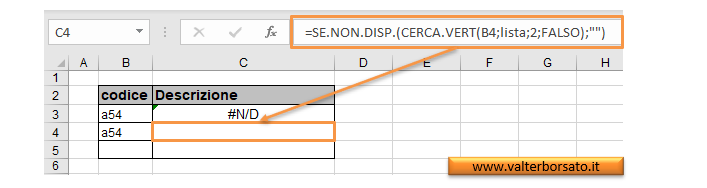
:: Si value_se_nd est défini comme second argument, (double guillemets « » ou chaîne vide) si la disponibilité de la valeur n’est pas détectée, le code d’erreur #N/A! n’est pas affiché.
Deuxième exemple d’application : fonctions IFNOT et SIERREUR comparées
Dans ce deuxième exemple, nous voulons attirer l’attention sur la différence entre les deux fonctions IFNOT et SIERREUR
Dans la colonne C de la feuille de travail, une fonction IFNOT est définie qui renvoie une chaîne vide comme précédemment commenté. Dans la colonne D une quantité est saisie, et dans la colonne suivante un produit simple entre la quantité et le prix.
La colonne total renvoie le code d’erreur #VALUE ! car Excel essaie de multiplier un nombre par un texte (la chaîne vide !)
Dans la deuxième partie de l’image, il est possible de considérer la différence dans l’application des deux fonctions différentes IFNOT et IF.ERROR
La fonction IFNOT n’intercepte pas le code d’erreur #VALUE!. qui, au contraire, est considéré par la fonction SI : ERREUR

La fonction IFNOT est une fonction Excel intéressante qu’il faut appliquer pour n’intercepter que le code d’erreur de non disponibilité d’une valeur ! # N / A!
Cette caractéristique rend la fonction particulièrement intéressante car elle ne cache aucun autre code d’erreur.
Merci à www.valterborsato.it 🙂




